※記事内に広告を含みます
結論、メタマスクの秘密鍵は3分で確認できますよ!
本記事では秘密鍵とシークレットリカバリーフレーズの違いから、秘密鍵を確認・インポートする方法まで解説しています。
この記事を読み終えると、メタマスクの知識をつけながら、セキュリティを高めることができますよ。
30秒で口座開設できる
 【完全ガイド】メタマスクの使い方・注意すべき点を初心者向けに解説
【完全ガイド】メタマスクの使い方・注意すべき点を初心者向けに解説
MetaMask(メタマスク)の秘密鍵とは
そもそも仮想通貨やNFTを保管するMetaMask(メタマスク)の秘密鍵とは、64文字の英数字で構成された文字列のことです。
またアカウントごとに秘密鍵は作成され、別のウォレットにインポート(追加)するときに使用します。
もし秘密鍵を他の人に教えてしまうと、あなたのアカウントにある仮想通貨やNFTが自由に移動できてしまうため、決して人には教えてはいけません。
秘密鍵とシークレットリカバリーフレーズの違い
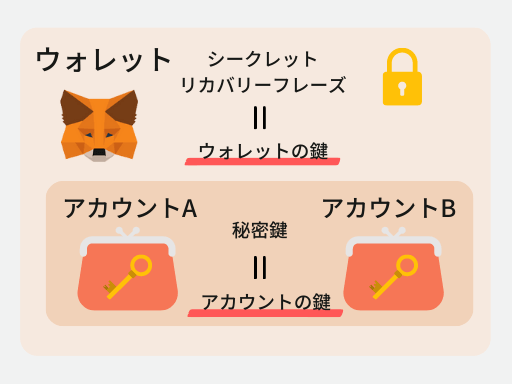
秘密鍵はアカウントをインポートさせるときに使用しますが、シークレットリカバリーはメタマスクのウォレット単位で振られる英単語で、ウォレットを復元するために使います。

シークレットリカバリーフレーズが「家」のカギ、秘密鍵が「部屋」のカギのイメージですね。
どれだけ部屋の数が多くても、家のカギが変わらないのと同じで、シークレットリカバリーフレーズはウォレットで1つしか発行されません。
一方、秘密鍵はアカウントの数だけ発行されます。

聞かれた時点で詐欺なので、誰にも教えず自分一人で管理してくださいね。
MetaMask(メタマスク)の秘密鍵を確認する方法
それではメタマスクの秘密鍵を確認する方法を解説していきます。

スマホで秘密鍵を確認したい方は「こちら」からどうぞ!
PCで秘密鍵を確認する方法
まずメタマスクにログインして、「︙」→「アカウントの詳細」の順にクリックします。
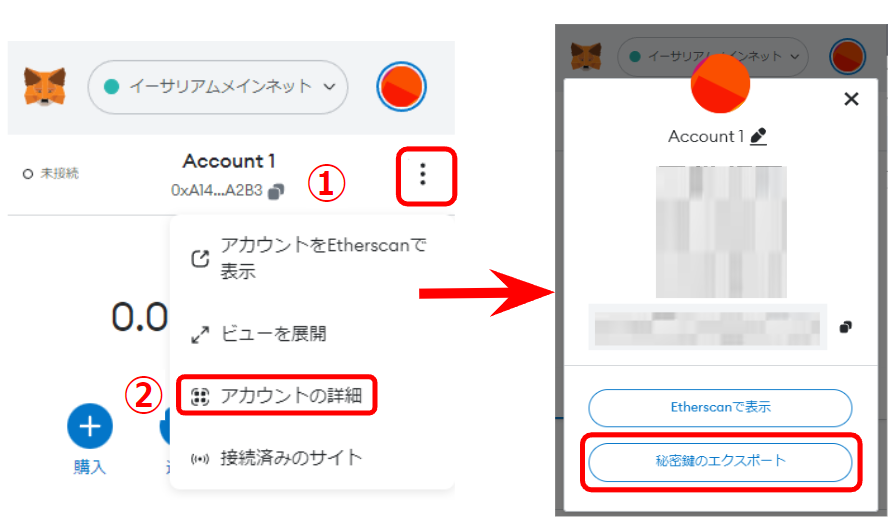
「秘密鍵のエクスポート」→パスワードを入力して「確認」をクリックします。

秘密鍵が表示されたらオフラインで管理してください。

メモして大切に保管しておきましょう。
スマホで秘密鍵を確認する方法
続いてスマホで秘密鍵を確認する方法を解説します。
メタマスクにログインして、「≡」→「設定」の順にタップします。
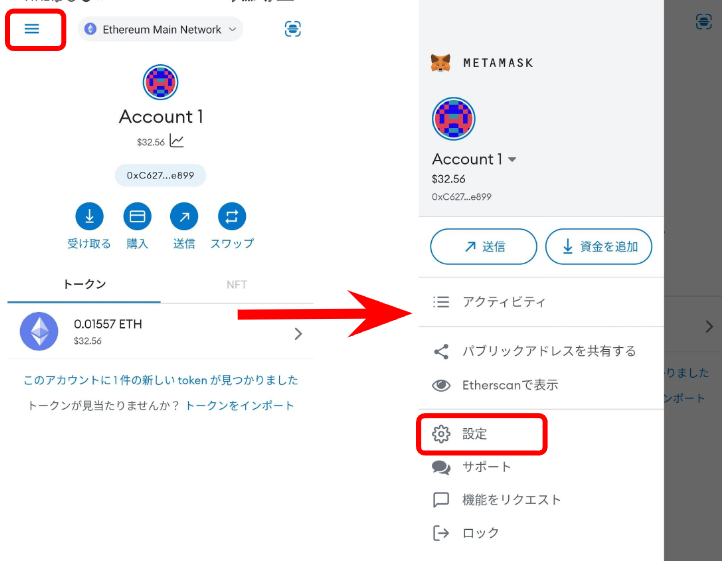
「セキュリティとプライバシー」→「秘密鍵を表示」をタップします。
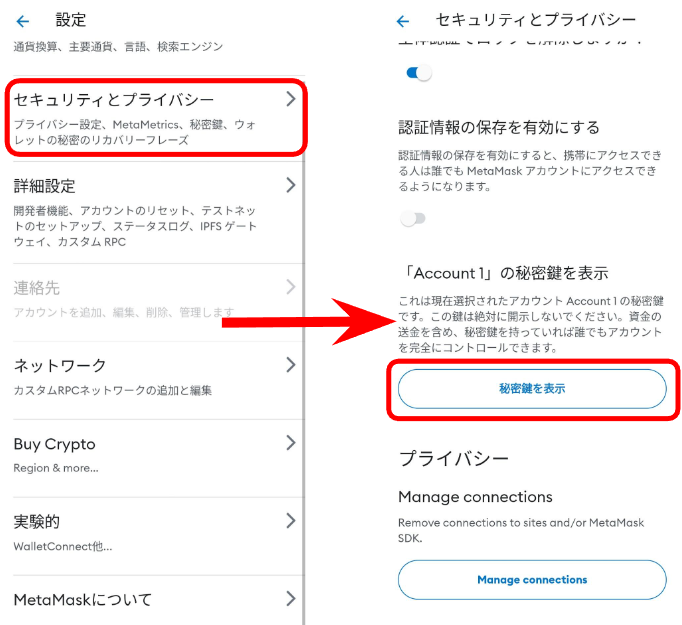
パスワードを入力して「次へ」をタップします。
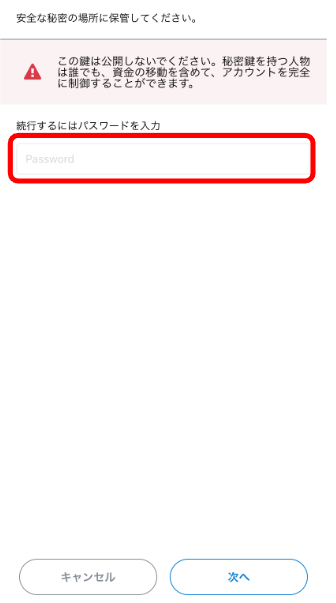
「長押しして秘密鍵を表示」をタップすると、秘密鍵が表示されます。
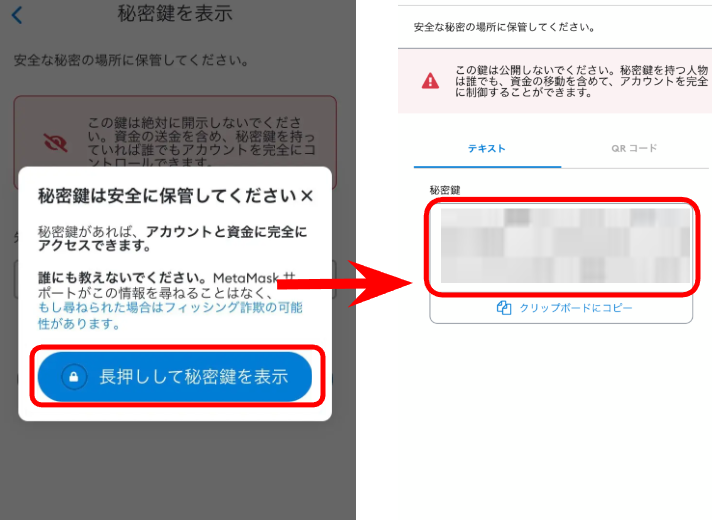

忘れないように安全に保管しましょう。
MetaMask(メタマスク)のアカウントをインポートする方法
続いて秘密鍵を使って、アカウントをインポートする方法を解説していきます。

スマホでインポートする方は「こちら」からどうぞ。
PCでアカウントをインポートする方法
まずインポートするメタマスクにログインします。
「アイコン」→「アカウントをインポート」をクリックして、先ほどコピーした「秘密鍵」を入力して、「インポート」をタップすれば、完了です!
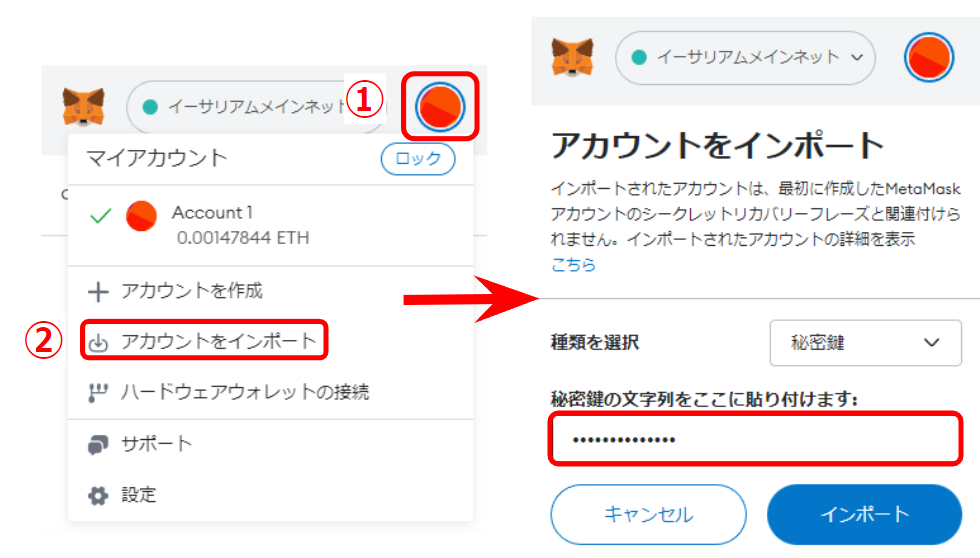
スマホでアカウントをインポートする方法
まずインポートするメタマスクにログインします。
「≡」→「アカウント名」→「アカウントをインポート」をタップします。
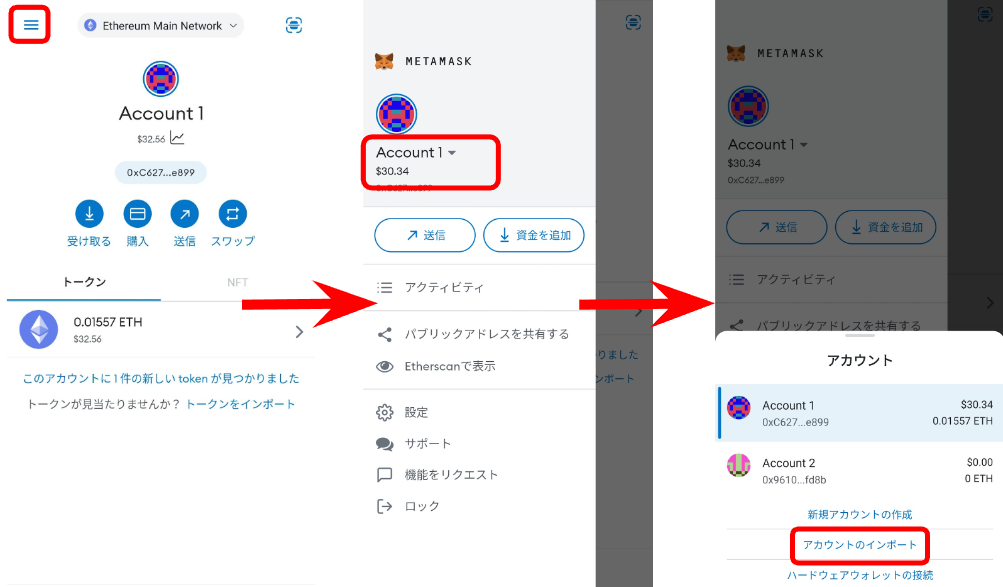
先ほどコピーした秘密鍵を入力して、「インポート」をタップします。
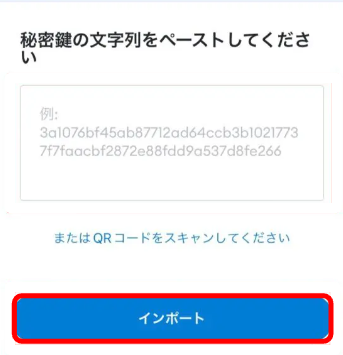
30秒で口座開設できる
MetaMask(メタマスク)で秘密鍵を使ってインポートできない原因
秘密鍵を使って、アカウントのインポートができない場合、考えられる原因は以下の2点です。
- 秘密鍵が間違っている
- ウォレットを復元しようとしている

1つずつ解説していきますね
秘密鍵が間違っている
まず考えられる原因は秘密鍵を間違えてメモしていることです。
インポートするときは、手入力ではなく、コピーするほうが確実です。
スマホの場合は、「クリックボードにコピー」をタップすることで、カンタンにコピーできますよ!
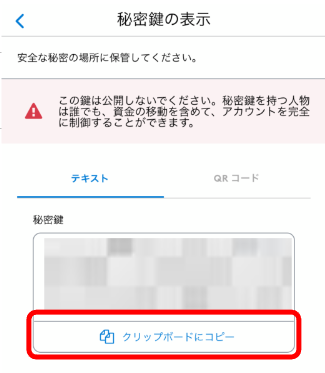

紙にメモして保管するときは、間違っていないかちゃんと確認してくださいね。
ウォレットを復元しようとしている
2つ目の原因がウォレットを復元しようとしているケースです。
秘密鍵はアカウントを追加するために使用します。
ウォレットを復元するためには秘密鍵ではなく、シークレットリカバリーフレーズが必要です。
メタマスクを復元する方法は以下の記事を参考にしてください。
30秒で口座開設できる
MetaMask(メタマスク)の秘密鍵に関する注意点
メタマスクの秘密鍵に関する注意点は以下の4点です。
- 人に決して教えない
- スマホやPCで管理しない
- フリーWi-Fiを使用しない
- 公式サイトからアクセスする
1つずつ確認していきましょう。
人に決して教えない
決して秘密鍵は人に教えてはいけません。
秘密鍵はアカウントを追加するために使用します。
つまり、秘密鍵を教えてしまうと、自分のアカウントが乗っ取られて、使えなくなってしまいます。

絶対に人には教えずに、自分一人で管理するようにしてください。
スマホやPCで管理しない
管理する上での注意点はスマホやPCで管理しないことです。
理由はウイルスに感染して、秘密鍵が盗み取られる危険性があるからです。
少しでもリスクがあることは避けるべきです。

スマホやPCで管理するのではなく、紙にメモして管理するようにしましょう。
フリーWi-Fiを使用しない
ウイルスに感染しないために、フリーWi-Fiを使用してメタマスクを接続するのは危険です。
というのも、フリーWi-Fiはセキュリティが脆弱であり、以下の危険性があります。
- 通信内容が漏洩する
- 個人情報が盗まれる
- 端末を遠隔操作される
【参考】フリーWi-Fiの危険性とは?安全に接続するための4つのポイント
メタマスクを接続する際は家のWi-Fiやさらにセキュリティの高いVPNを接続するのがおすすめです。
公式サイトからアクセスする
メタマスクの詐欺やハッキングにあわないために、必ず公式サイトからアクセスしましょう。
偽サイトにメタマスクを接続してしまうと、ウォレットの中身が盗まれる可能性があります。
被害に合わないために、必ず公式サイトからアクセスするようにしましょう。
少しでも危険だと感じたら、リボークするようにしましょう。
3分で終わるので、NFTが盗まれる前にリボークしておきましょう。
MetaMask(メタマスク)に関するよくある質問
最後にメタマスクに関するよくある質問にお答えしていきます。
- 秘密鍵を変えることはできる?
- 秘密鍵を忘れてしまった
- メタマスクがハッキングされてしまった
- 簡単にできるセキュリティを高める方法は?
- セキュリティの高いNFTの保管方法は?
- メタマスクの秘密鍵を変えることはできる?
- 残念ながら、メタマスクの秘密鍵は変えることができません。
- 秘密鍵を忘れてしまった
- メタマスクにログインできれば、いつでも確認できますよ!
以下から、秘密鍵を確認してください
もしパスワードを忘れてしまった場合は、秘密鍵を確認することはできません。
必ず事前に秘密鍵を確認しておきましょう。
- メタマスクがハッキングされてしまった
- ハッキングされたら、以下の対処をしてください。
- アドレスのアクセスを解除する
- 新しいウォレットを作成する
- 残りの資産を移す
被害を最小限にするためにも、早めに対策しておきましょう。
『メタマスクが詐欺被害・ハッキングされた場合の対処法』で詳しいやり方について解説しています。
- 簡単にできるセキュリティを高める方法は?
- ウォレットを使い分けることがセキュリティを高める有効的な方法です。
保管用と普段用で用途別に使うことで、被害を最小限に抑えることができます。
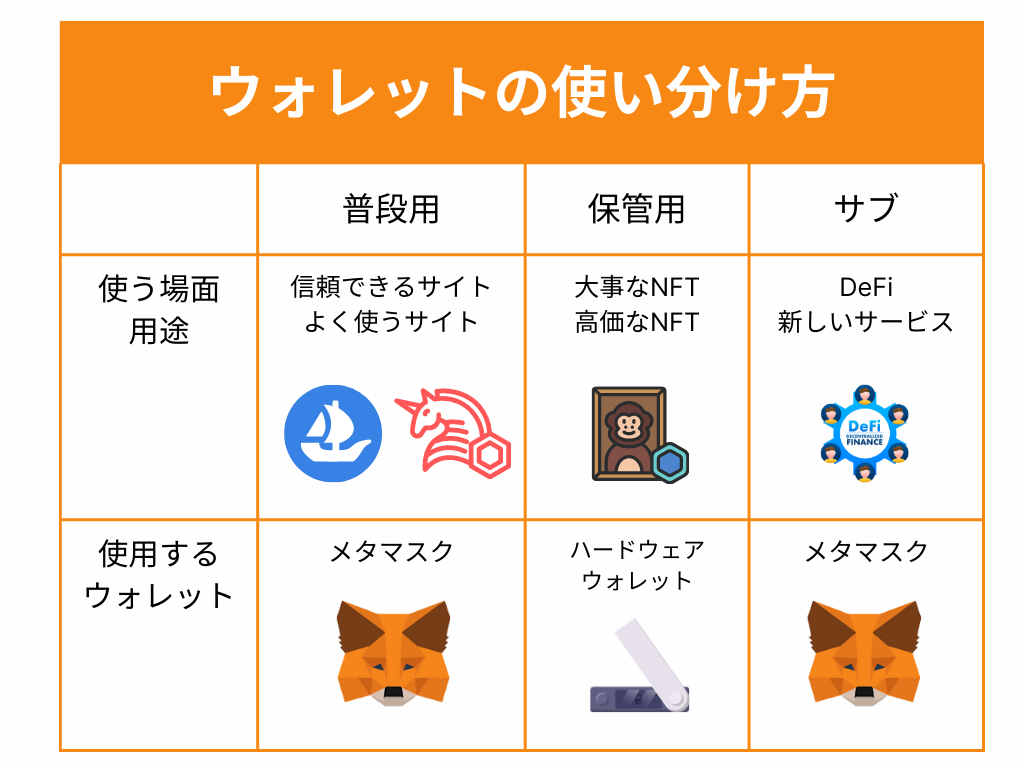
また、盗まれた場合の被害を抑えるために、ウォレットには最小限の仮想通貨しか保管しないようにしましょう。
ウォレットを作成するのは5分もあれば、終わりますよ!

今のうちにサクッと済ませておきましょう。
- セキュリティの高いNFTの保管方法は?
- おすすめはハードウェアウォレットで保管することです。
常にインターネットに繋がってるメタマスクと違い、ハードウェアウォレットは物理的に遮断されています。
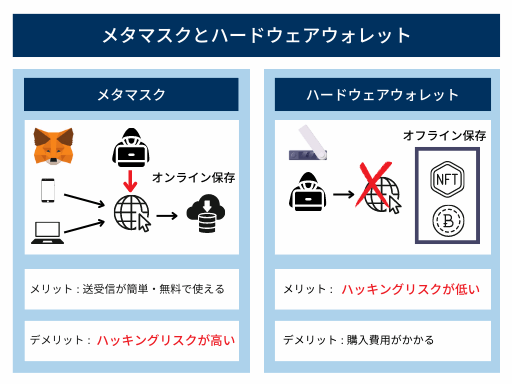
必要なときだけ接続するため、メタマスクよりは安全に保管することができます。
おすすめはハードウェアウォレット最大手の「レジャーナノ」です。
- NFTを触る上で気をつけることはある?
- 以下の12点ハッキング対策をすれば、NFT上級者です!
- ウォレットを使い分ける
- ハードウェアウォレットで保管する
- TwitterのDM設定を変更する
- DiscordのDM設定を変更する
- 見に覚えのないNFTは無視する
- シークレットリカバリーフレーズ・秘密鍵は教えない
- よく使うサイトはブックマークする
- Braveブラウザを使用する
- フリーWi-Fiに接続しない
- 定期的にリボークする
- メタマスクでロック機能を設定する
- 必要最低限の資金しか入れない
事前にどんな詐欺があるのか知っておくだけでも、NFTを守る力は格段に上がります。
最新の詐欺事例とその対策について以下の記事で詳しく解説しています。
まとめ:MetaMask(メタマスク)の秘密鍵を確認・アカウントをインポートする方法
本記事ではメタマスクの秘密鍵を確認する方法からインポートする方法を解説してきました。
やり方をもう一度確認したい方は以下からどうぞ!
30秒で口座開設できる



